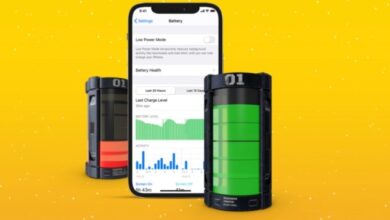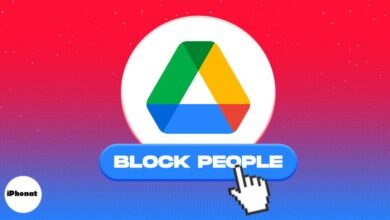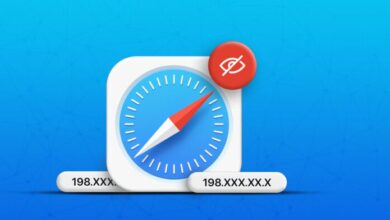كيفية تقليل حجم ملف الصور على iPhone و iPad ، مع وجود الكاميرات المتطورة باستمرار على أجهزة iPhone الخاصة بنا ،
تأتي مشكلة التعامل مع نقص التخزين. عادة ، يمكن أن تتراوح الصور الملتقطة على iPhone في أي مكان بين 2 إلى 8 ميجابايت حسب كمية البكسل في الصورة.
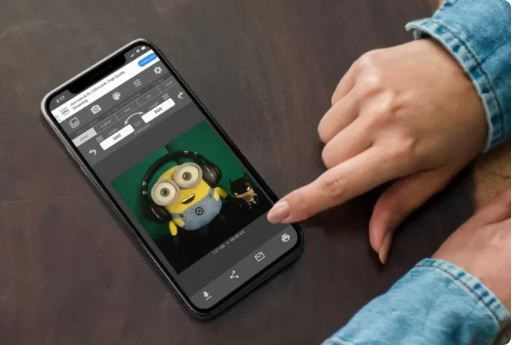
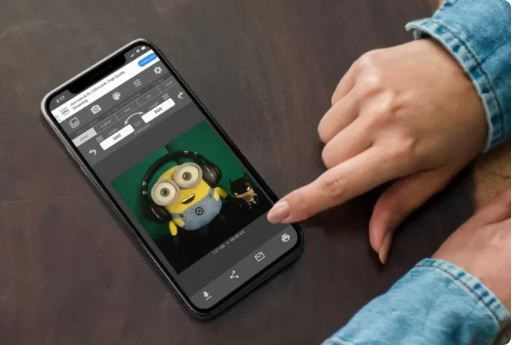
قدمت سلسلة iPhone 11 بعض ميزات الكاميرا الرائعة مثل العدسة المقربة و slofies ، وأحدث سلسلة iPhone 12 تقدم المزيد من الميزات حتى الآن. اتبع الخطوات لمعرفة كيفية تقليل حجم ملف الصورة على iPhone و iPad.
باستخدام هذه الطريقة ، يمكنك تغيير حجم الصور بالطريقة التي تريدها. لذا ، إذا كنت تتطلع إلى طباعة تلك الصورة العائلية الرائعة ، ففكر في تعديلها على أفضل حجم للحصول على أعلى جودة باستخدام هذه الخطوات وتجنب صورة ضبابية أو منقطة.
كيفية تقليل حجم ملف الصورة على جهاز iPhone و iPad
باستخدام تطبيق Image Size iOS
لغرض هذا الدليل ، أستخدم تطبيق Image Size لتقليل أحجام الصور ، ولكن يمكنك استخدام أي تطبيق موثوق به.
1- قم بتشغيل تطبيق Image Size على جهاز iPhone الخاص بك.
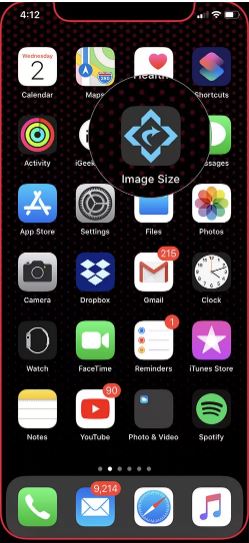
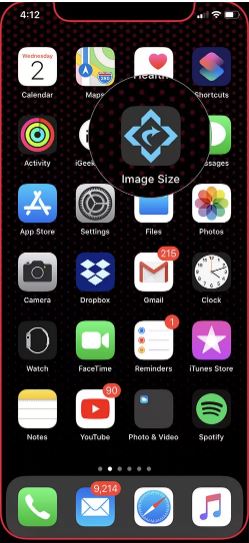
2- الصنبور على رأس يقم رمز الصورة و السماح بالوصول إلى مكتبة الصور الخاصة بك.
3- حدد الصورة التي ترغب في تصغير حجمها واضغط على اختيار.
4- الآن يقوم التطبيق تلقائيًا بتقليل حجم ملف الصورة. يمكنك رؤية الفرق (1.37 ميجا بايت – 302.64 كيلو بايت).
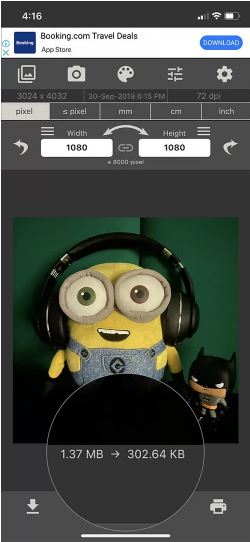
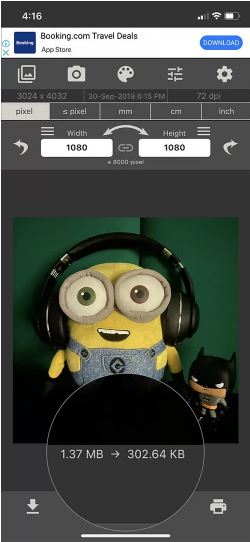
5- أخيرًا ، انقر فوق ” تنزيل” لحفظ الصورة المضغوطة في مكتبة الصور الخاصة بك.
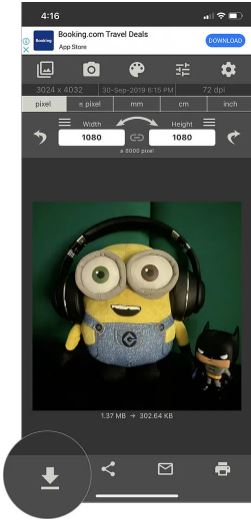
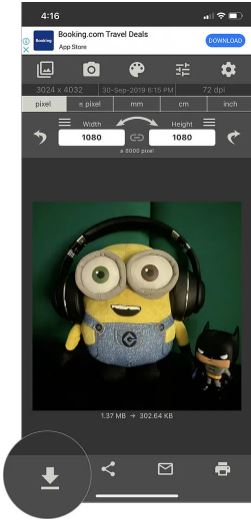
باستخدام تطبيق اختصارات Apple
قبل أن نبدأ بهذه العملية ، تأكد من أن جهاز iPhone أو iPad يعمل بنظام iOS وأن إعداد ” السماح بالاختصارات غير الموثوق بها” قيد التشغيل . إذا لم يكن الأمر كذلك ، يمكنك القيام بذلك بالانتقال إلى الإعدادات ← الاختصارات ← تبديل تشغيل السماح بالاختصارات غير الموثوق بها.
- قم بتنزيل Change Image Quality and Share Shortcut على جهازك. اضغط على الرابط الموضح أدناه واضغط على Get Shortcut → انقر فوق Add Untrusted Shortcut في مربع الحوار المنبثق (سيضيف هذا الاختصار مباشرة إلى تطبيق Shortcuts الخاص بك).
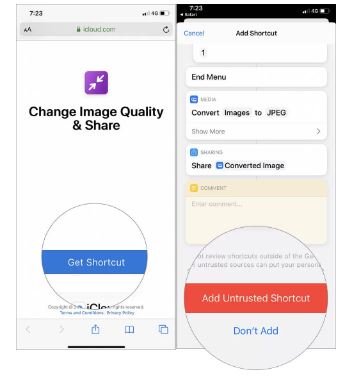
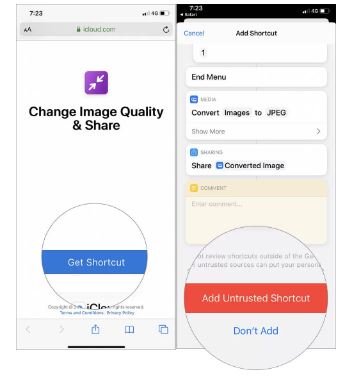
2- قم بتشغيل الاختصارات على جهازك وانقر على الاختصار الذي أضفته للتو. سيطلب منك هذا الوصول إلى مكتبة الصور الخاصة بك والنقر فوق “السماح بالوصول” في النافذة المنبثقة.
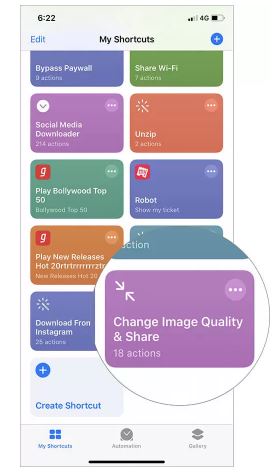
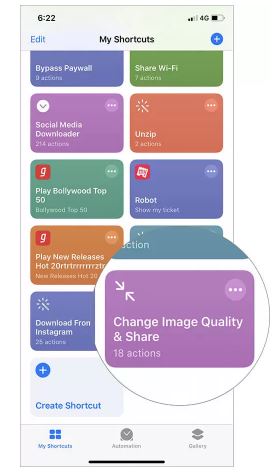
3- بمجرد السماح لك بالوصول ، يمكنك اختيار الصورة التي ترغب في تقليل حجمها. بمجرد تحديد اختيارك ، انقر فوق تم.
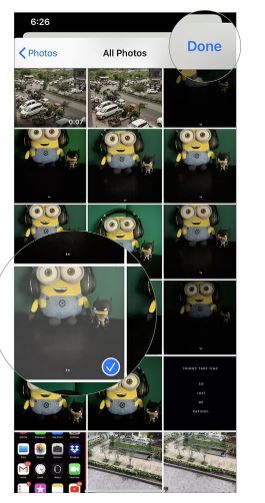
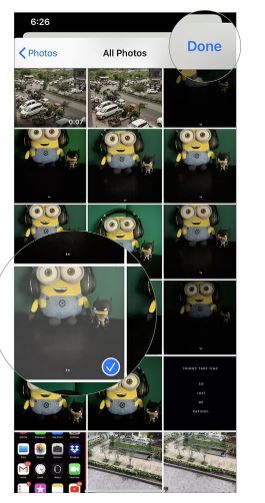
4- اختر الحجم الذي يناسبك وستظهر علامة تبويب مشاركة. انقر على “حفظ” وستنشئ الصورة صورة تم تغيير حجمها حديثًا.
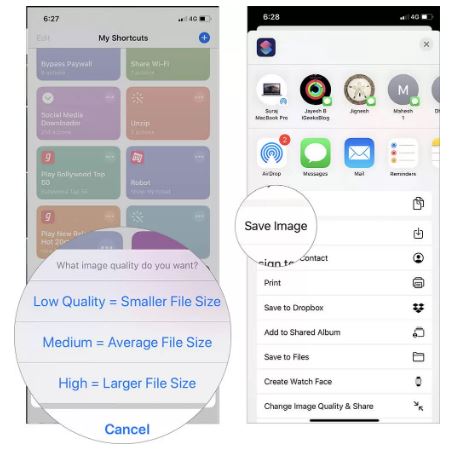
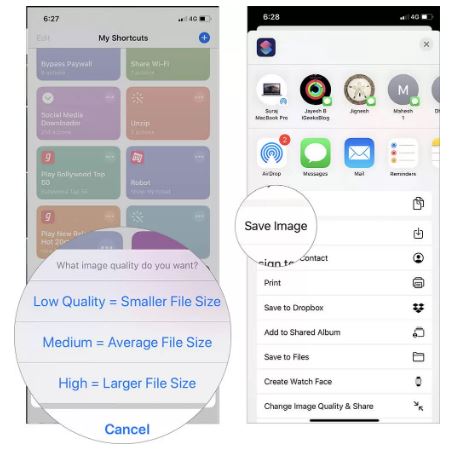
لقد انتهيت ويمكنك الآن حذف الصور السابقة.
آمل أن أكون قادرًا على مساعدتك في هذا البرنامج التعليمي — دعني أعرف إذا وجدت أي طريقة أخرى لضغط الصور
على جهاز iPhone أو iPad. وفر مساحة على جهازك أو قم بزيادة حجم الملف واطبع ذكرياتك – الأمر متروك لك الآن.